Divide un muro in due muri distinti separati da uno spazio.
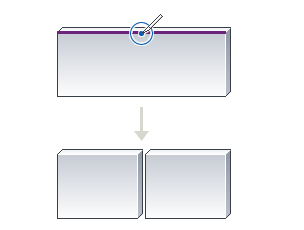
Nota: Per i muri obliqui, lo strumento Dividi con spazio non può essere utilizzato per la divisione mediante un piano verticale.
Come creare due muri tramite l'inserimento di uno spazio definito
- Fare clic sulla scheda Modifica
 gruppo Modifica
gruppo Modifica
 (Dividi con spazio).
(Dividi con spazio).
- Nella barra delle opzioni, specificare la quota per la distanza del giunto.
Nota: In Distanza giunto è possibile specificare un valore compreso tra 1/16" e 1' (unità imperiali).
- Spostare il cursore sul muro e fare clic per inserire lo spazio. Il muro viene diviso in due parti indipendenti.
Unione di muri divisi da uno spazio
- Selezionare un muro creato tramite lo strumento Dividi con spazio.
- Fare clic su
 per sbloccare il vincolo di quota.
per sbloccare il vincolo di quota.
- Selezionare l'opzione Trascina estremità del muro (indicata da un cerchio di colore blu sul muro selezionato), quindi fare clic con il pulsante destro del mouse e scegliere Consenti giunto.
- Selezionare il secondo muro e ripetere i passaggi da 2 a 3.
- Selezionare Trascina estremità del muro e trascinare il muro verso il secondo muro. I due muri vengono uniti.
Quando si seleziona un muro creato tramite lo strumento Dividi con spazio, nell'area di disegno viene visualizzato il simbolo Consenti giunto. Se necessario, selezionare tale simbolo e trascinare il muro verso un altro muro per unirli. In alternativa, fare clic con il pulsante destro del mouse e selezionare Impedisci giunto. Questa selezione consente di unire nuovamente il muro senza l'inserimento di uno spazio.
Disgiunzione di muri creati tramite lo strumento Dividi con spazio
- Spostare il cursore su uno dei due muri creati tramite lo strumento Dividi con spazio. Il muro viene evidenziato.
- Selezionare il muro, quindi fare clic con il pulsante destro su Trascina estremità del muro (indicato da un cerchio blu sul muro selezionato) e fare clic su Seleziona Impedisci giunto.
- Trascinare il muro allontanandolo dal muro precedentemente unito.